
Привіт шановні друзі!
У даній статті я вирішив написати про те, як перенести сайт на інший хостинг. Якщо вам потрібно ще й змінити домен. то ви також дізнаєтеся, як це зробити.
Причин перенесення сайту на інший хостинг може бути кілька:
- поганий існуючий хостинг;
- ваш сайт заблокували, за перевищення допустимої максимального навантаження на сервер;
- ви знайшли кращий і дешевий хостинг.
Що стосується зміни домену, то, на мій погляд, причина може бути тільки одна: ресурс потрапив під санкції пошукових систем. наприклад АГС або фільтр ти останній.
У своїй практиці ведення блогів, я вже з цією проблемою стикався кілька разів, тому зараз напишу, що і як потрібно робити.
Отже, перш ніж самому переносити сайт на новий хостинг, напишіть листа в службу підтримки, можливо хлопці зроблять за вас цю роботу безкоштовно. Напишіть, що ви б із задоволенням скористалися їх послугами, але у вас недостатньо технічних знань, щоб перенести сайт. Кожен провайдер зацікавлений в тому, щоб ви скористалися його послугами і велика ймовірність того, що він перенесе сайт або допоможе вам це зробити.
Мені вже переносили ресурс два рази. Перший хостинг - Макхост. Там досить відправити запит в службу підтримки, вказати доступ до старого хостингу, а також до макхост. Потім необхідно почекати кілька годин, і робота буде зробити відмінно.
Другий провайдер Fastvps. Фахівці можуть перенести до 5 сайтів загальним обсягом до 10Гб безкоштовно (далі: 5 євро / сайт). Тут я замовив віртуальний виділений сервер для блогу nayti-devushku.ru. Так, і ще одне, хлопці переносять тільки з віртуального виділеного сервера, якщо ваш ресурс на звичайному хостингу, то вам потрібно самостійно скопіювати файли і базу даних, а вони вже зроблять все настройки.
Якщо вам цікаво, можете скористатися послугами цих провайдерів. Макхост раджу для молодих сайтів, де відвідуваність ще не велика. Як тільки кількість відвідувачів буде більше декількох тисяч, раджу перейти на Fastvps.
У всякому разі, може бути таке, що ви оберете інший хостинг, і вам відмовлять в перенесенні, тому доведеться попрацювати самостійно. Отже, спочатку покажу, як перенести сайт на інший хостинг. Для цього потрібно:
- Експортувати бекап бази даних зі старого хостингу на комп'ютер;
- Стиснути в архів і завантажити всі папки, які знаходяться в корені сайту;
- Створити базу даних на новому хостингу;
- Імпортувати бекап бази даних з комп'ютера на новий хостинг;
- Закачати архів всіх файлів з комп'ютера в кореневу папку нового хостингу, розпакувати і видалити архів;
- Змінити у файлі wp-config.php ім'я бази даних, логін, пароль, а також хост;
- Прописати DNS сервера нового хостинг-провайдера для вашого сайту.
1) Для того, щоб експортувати бекап бази даних, потрібно зайти в phpMyAdmin, вибрати потрібну вам базу і відзначити всі таблиці:
Потім натисніть на кнопку «Експорт» в самому верху:
Після цього натисніть «ОК»:
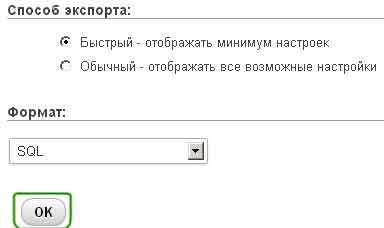
Ось і все, бекап бази даних вже на комп'ютері.
2) Зайдіть в кореневу папку на вашому хостингу, зазвичай це може бути public_html. www, domains або HTDOCS. Відзначте всі файли і папки свого сайту і натисніть на лінк «Стиснути в zip».
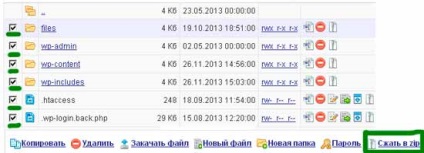
Потім просто скачайте цей архів на комп'ютер.
3) Для того щоб створити базу даних, перейдіть в розділ phpMyAdmin, але вже на новому хостингу і натисніть на кнопку «Створити базу». Потім потрібно заповнити ім'я бази, логін і натиснути на кнопку «створити» або «додати» всюди по-різному. На хостингу Макхост це виглядає так:
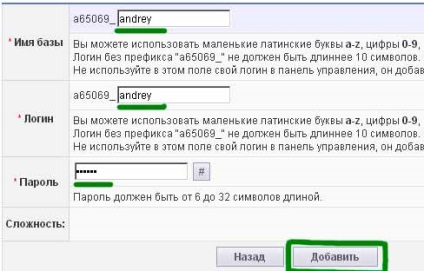
Ім'я бази, логін і пароль потрібно десь записати, ці дані вам ще знадобляться.
4) Тепер зайдіть в базу даних, яку ви тільки що створили і натисніть на кнопку «Імпорт».
Потім виберіть бекап бази даних з комп'ютера, який ви експортували (пункт «1»), і натисніть на кнопку «ОК» (клікабельно):
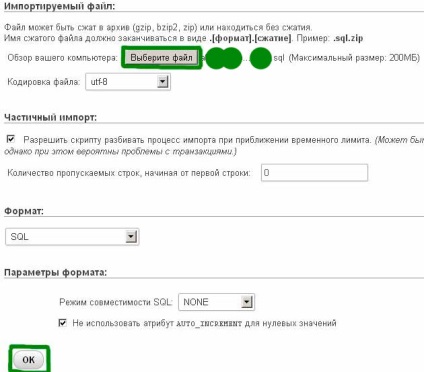
5) Зайдіть в кореневу папку нового хостингу, і знайдіть там кнопку «закачати файл» або «закачати архів».
Виберіть файл з комп'ютера, який ви завантажили (пункт «2»). Потім просто натисніть «Ок». Далі виділіть цей архів і натисніть на кнопку «розпакувати», тепер сам архів можете видалити.
6) Після того, як ви розпакуєте всі файли і папки сайту, знайдіть файл під назвою wp-config.php, в кореневому каталозі. Його потрібно трохи відредагувати. Можете скачати цей файл на комп'ютер, а можете прямо там виділити і натиснути на кнопку "редагувати". У цьому файлі потрібно прописати всі дані, які ви вказали при створенні бази даних (пункт «3»), а саме ім'я бази, логін і пароль:
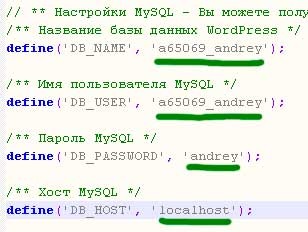
У файлі wp-config.php потрібно ще вказати Хост MySQL, зазвичай це localhost, але іноді назва хоста потрібно змінити. Цю інформацію можна знайти в розділі phpMyAdmin або запитати в підтримки.
7) І останнє що потрібно зробити - це прописати DNS нового хостинг-провайдера для вашого домену. Для цього на новому хостингу вам просто потрібно знайти розділ «Управління DNS». Там прописати DNS не складно.
Як перенести сайт на інший домен
Іноді трапляються такі ситуації, що потрібно ще змінити домен. З цією справою я також стикався, тому зараз опишу, як перенести сайт на інший домен, щоб не втратити відвідувачів з пошукових систем і пузомерки сайту. Як завжди, план нашої роботи:
- Міняємо домен в базі даних;
- Прописуємо 301 редирект в файлі .htaccess;
- Правим файл robots.txt;

В поле «знайти» введіть старий домен, а в полі «замінити на» введіть новий домен, потім натисніть на кнопку «замінити все». Для прикладу, я буду замінювати домен vachevskiy.ru на домен kolya.ru:
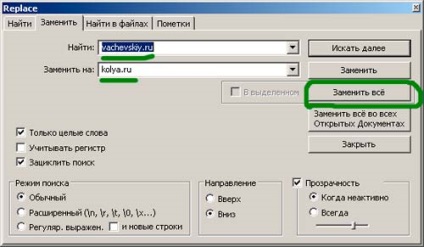
Після цього зберігаємо файл.
2) Вам ще потрібно зробити так, щоб відвідувачі, які будуть заходити на старий домен, перенаправлялись на новий. Також посилання, які ведуть на старий домен, пузомерку (Тиц. PR, траст) повинні передатися новому домену. Технічно це реалізувати дуже просто. Відкрийте файл .htaccess на старому хостингу, який знаходитися в кореневому каталозі вашого сайту і пропишіть там ось такий код:
Замість kolya.ru вкажіть свій новий домен.
3) Відкрийте файл robots.txt і пропишіть там наступне:
Цей рядок призначена для Яндекса.
Ось і все, робота зроблена. Та й ще одне. Не забувайте, що ви також можете скористатися послугами фрілансерів. Якщо у вас щось не виходить, то навіщо витрачати свій час, нерви і сили. Краще довірити цю справу фахівцям, які все швидко зроблять за невелику суму грошей, а ви в цей час будете писати статті на блог і розкручувати його.
На цьому у мене все. Бажаю вам швидко впоратися з цією непростою роботою.